Việc iPhone tự bật WiFi, Bluetooth giúp cho các thiết bị đang kết nối không bị gián đoạn, tuy nhiên sẽ có lúc ạn cảm thấy khó chịu và không cần thiết. Vậy làm cách nào để tắt được chức năng tự bật WiFi, Bluetooth này? Cùng xem bài viết dưới đây nhé!
1. Biểu hiện iPhone tự bật WiFi, Bluetooth
Biểu hiện của việc iPhone tự bật WiFi, Bluetooth chính là khi:
+ Bạn thấy máy tự động bật WiFi, Bluetooth mặc dù bạn đã tắt các tính năng này tại Control Center.
+ Khi bạn muốn tắt nhanh WiFi tại Control Center, máy sẽ xuất hiện thông báo Not Connected trong mục Settings, thay vì OFF như bình thường.

iPhone tự động bật WiFi hay Bluetooth
2. Tại sao iPhone tự bật WiFi, Bluetooth?
Kể từ phiên bản IOS 11, người dùng khi tắt kết nối WiFi hoặc Bluetooth tại Control Center thì chỉ có thể tắt được tạm thời trong một khoảng thời gian nhất định. Việc này được lý giải bởi Apple rằng iPhone tự bật WiFi, Bluetooth để không làm gián đoạn các kết nối của các thiết bị khác như: Apple Pencil, Apple Watch, AirDrop, MacBook,...

Từ IOS 11 iPhone tích hợp thêm khả năng tự động bật WiFi, Bluetooth
3. Cách tắt cách tắt chế độ tự bật WiFi trên iPhone
Nếu duy trì việc mở WiFi trong một thời gian dài thì iPhone của bạn không chỉ sẽ gặp tình trạng hao hụt pin mà còn sẽ mắc phải các vấn đề khác. Vì vậy ta cần tắt WiFi lúc không sử dụng để tiết kiệm pin và giúp chiếc iPhone của bạn hoạt động tốt hơn.
Tắt WiFi trong Cài đặt
Cách này sẽ giúp bạn tắt hẳn WiFi và không bị iPhone tự động bật WiFi nữa.
Bước 1: Vào Cài đặt > Chọn WiFi.
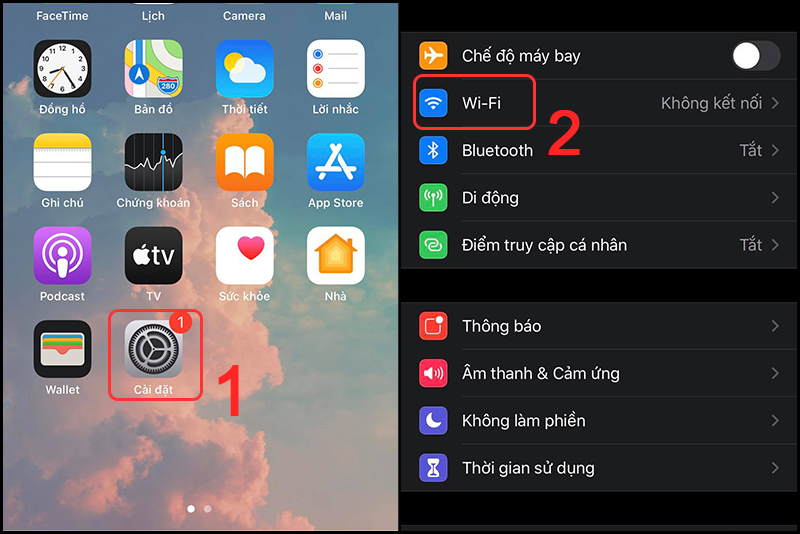
Vào Cài đặt của máy và chọn mục WiFi
Bước 2: Gạt nút sang trái để tắt WiFi.

Gạt sang trái để tắt WiFi
Bật chế độ máy bay
Nếu như bạn không muốn vào Cài đặt để tắt hẳn WiFi thì chúng ta có thể tắt WiFi bằng cách bật chế độ máy bay tại Control Center.
Lưu ý: Bật Chế độ máy bay sẽ khiến bạn không thể nhận các cuộc gọi, tin nhắn từ SIM điện thoại.
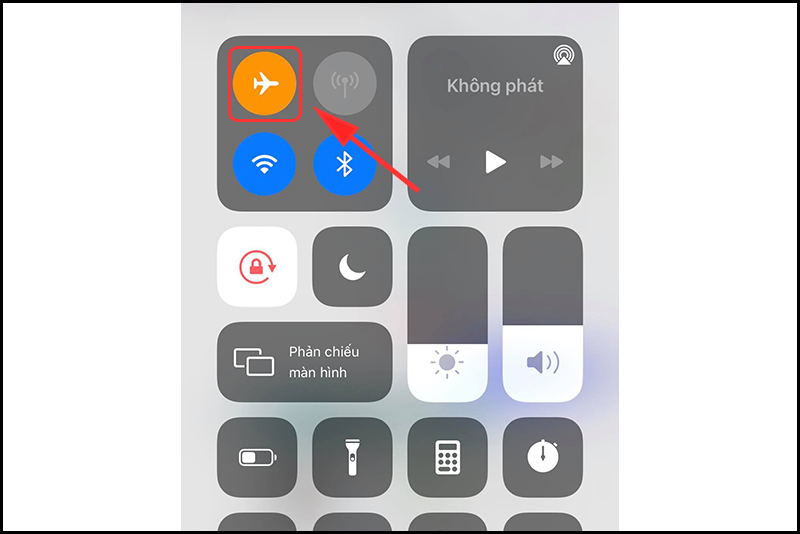
Bật chế độ máy bay để tắt WiFi
4. Cách tắt chế độ tự bật Bluetooth trên iPhone
Tuy đây là tính năng được tích hợp sẵn cho iPhone sử dụng IOS 11 trở lên chứ không phải là lỗi phần mềm hay lỗi phần cứng như nhiều người dùng vẫn lầm tưởng nhưng nó lại gây ra bất tiện cho người sử dụng.
Bước 1: Vào Cài đặt > Chọn Bluetooth.
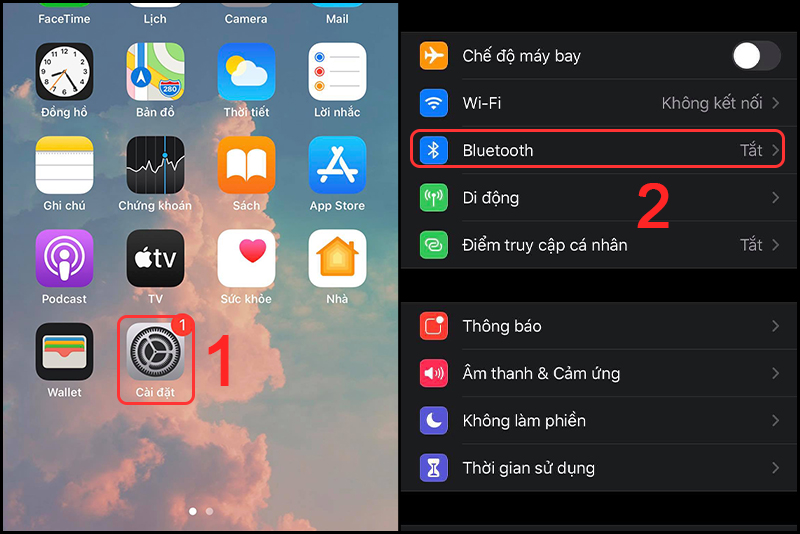
Vào Cài đặt của máy và chọn mục Bluetooth
Bước 2: Gạt nút sang trái để tắt Bluetooth.
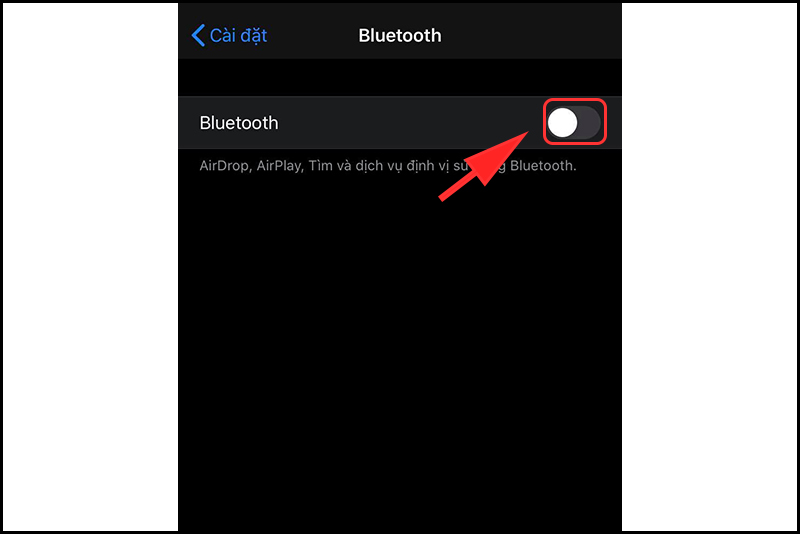
Gạt nút sang trái để tắt Bluetooth
Một số mẫu iPhone đang kinh doanh tại Thế Giới Di Động
Trên đây là bài viết nói về nguyên nhân và cách khắc phục việc iPhone tự động bật WiFi và Bluetooth. Mong bạn sẽ khắc phục thành công và hẹn gặp lại tại những bài viết sau.